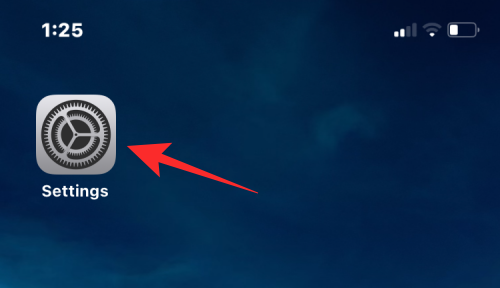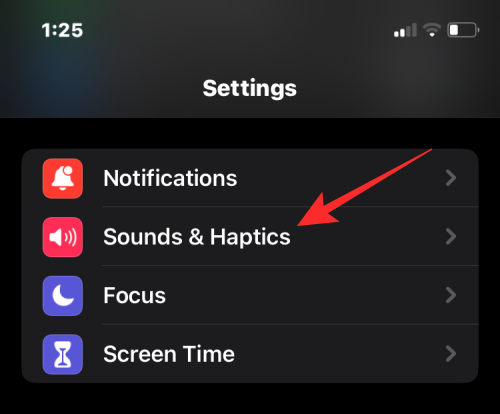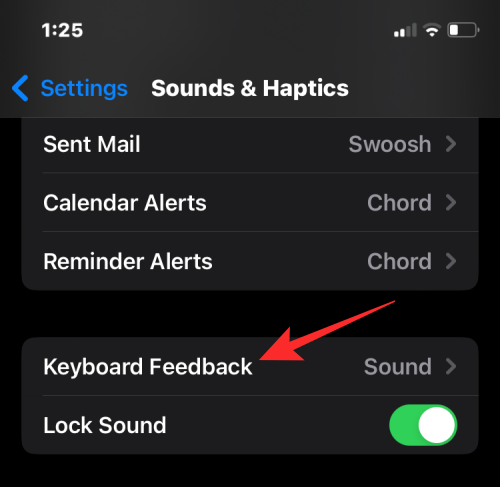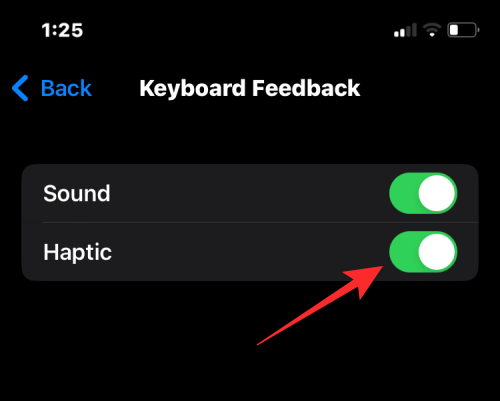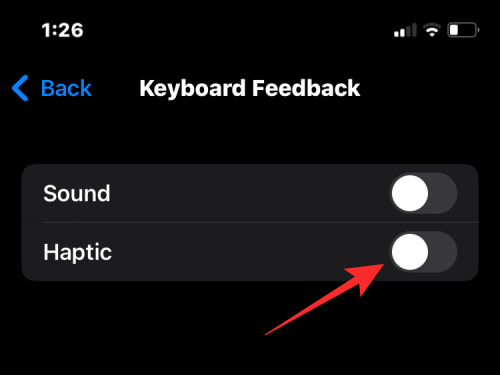iPhone 有一个触觉引擎,当显示屏记录到手指的触摸时,它会提供触觉反馈。这是您的设备让您知道您正在与触摸屏接触的一种方式。原生 iOS 键盘使用相同的 Taptic Engine 来记录您在键盘上按键或滑动时的反馈。
如果您的 iPhone 在您打字时没有振动,以下帖子将帮助您为 iPhone 上的键盘启用触觉反馈。
如何在 iPhone 键盘上启用触觉反馈
- 必需:运行 iOS 16 或更高版本的 iPhone。
iPhone 键盘的触觉反馈可以在 iOS 设置中启用。
- 在 iPhone 上打开“设置”应用。

- 在“设置”中,选择“声音和触觉”。

- 在下一个屏幕上,点击键盘反馈。

- 在这里,打开 Haptic 切换开关,直到它变为绿色。

如果您希望在键盘上键入时获得音频反馈,则可以使“声音”切换保持启用状态。如果没有,您可以禁用此切换,以仅从键盘获取触觉反馈。触觉反馈现在将在您的 iPhone 上启用。现在,每当您与键盘交互时,当您点击某个键或在键盘上滑动手势时,您都会感到振动。
如何在iPhone键盘上禁用触觉反馈
如果您不希望在 iOS 键盘上使用触觉反馈,或者不喜欢在键盘上键入时的体验,您可以随时禁用它。
- 在 iPhone 上打开“设置”应用。

- 在“设置”中,选择“声音和触觉”。

- 在下一个屏幕上,点击键盘反馈。

- 在“键盘反馈”屏幕上,关闭“触觉”切换开关以禁用触觉键盘。

© 版权声明
文章版权归作者所有,未经允许请勿转载。